在平时图片设计制作中,会用到各种图片设计制作软件,根据需要有时得把图片文件在各个软件中打开进行不同的设计调整。如果平时使用很多的ps软件和cdr软件, ps软件打开cdr格式文件的方法多种,今天给大家介绍一种ps软件打开cdr文件最简单的方法,如有需要转换的可按以下方法进行操作。
具体方法/步骤
(1)首先用cdr软件打开一个cdr格式的文件。
![图片[1]-cdr文件格式怎么用ps打开,ps怎么打开cdr格式的文件?-58电商](https://58dscy.cn/wp-content/uploads/2022/06/0d6013ad3872719e4cb341e541b56390.png)
(2)然后点击菜单文件下面的“导出”选项。
![图片[2]-cdr文件格式怎么用ps打开,ps怎么打开cdr格式的文件?-58电商](https://58dscy.cn/wp-content/uploads/2022/06/d452d30423198237ebc2cb72c76f34fc.png)
(3)在导出窗口中,把保存类型选择为“PSD”格式,然后点击“导出”按钮,就可把原有文件转为psd格式的文件。
![图片[3]-cdr文件格式怎么用ps打开,ps怎么打开cdr格式的文件?-58电商](https://58dscy.cn/wp-content/uploads/2022/06/7d3d8ebfb647d6c2bf02ff9ac2b7470d.png)
(4)接着打开ps软件,点击菜单文件下面的“打开”选项。
![图片[4]-cdr文件格式怎么用ps打开,ps怎么打开cdr格式的文件?-58电商](https://58dscy.cn/wp-content/uploads/2022/06/4bed854ab143c2af86491d5ee3648274.png)
(5)进入打开窗口后,选择刚才保存的那个psd文件,最后点击“打开”按钮。
![图片[5]-cdr文件格式怎么用ps打开,ps怎么打开cdr格式的文件?-58电商](https://58dscy.cn/wp-content/uploads/2022/06/a159b44a3482d440fe3732e916b408c1.png)
(6)点击打开后,此时图片已在ps软件里面打开。
![图片[6]-cdr文件格式怎么用ps打开,ps怎么打开cdr格式的文件?-58电商](https://58dscy.cn/wp-content/uploads/2022/06/8e0c4845646189abc4c348b0cdc85370.png)
以上就是关于ps软件怎么打开cdr格式的文件的操作方法,不知大家学会了吗?如果大家觉得这个经验分享对自己有用,别忘记了点关注收藏哦,这样以后再用时就不用再去查找了。
© 版权声明
THE END




















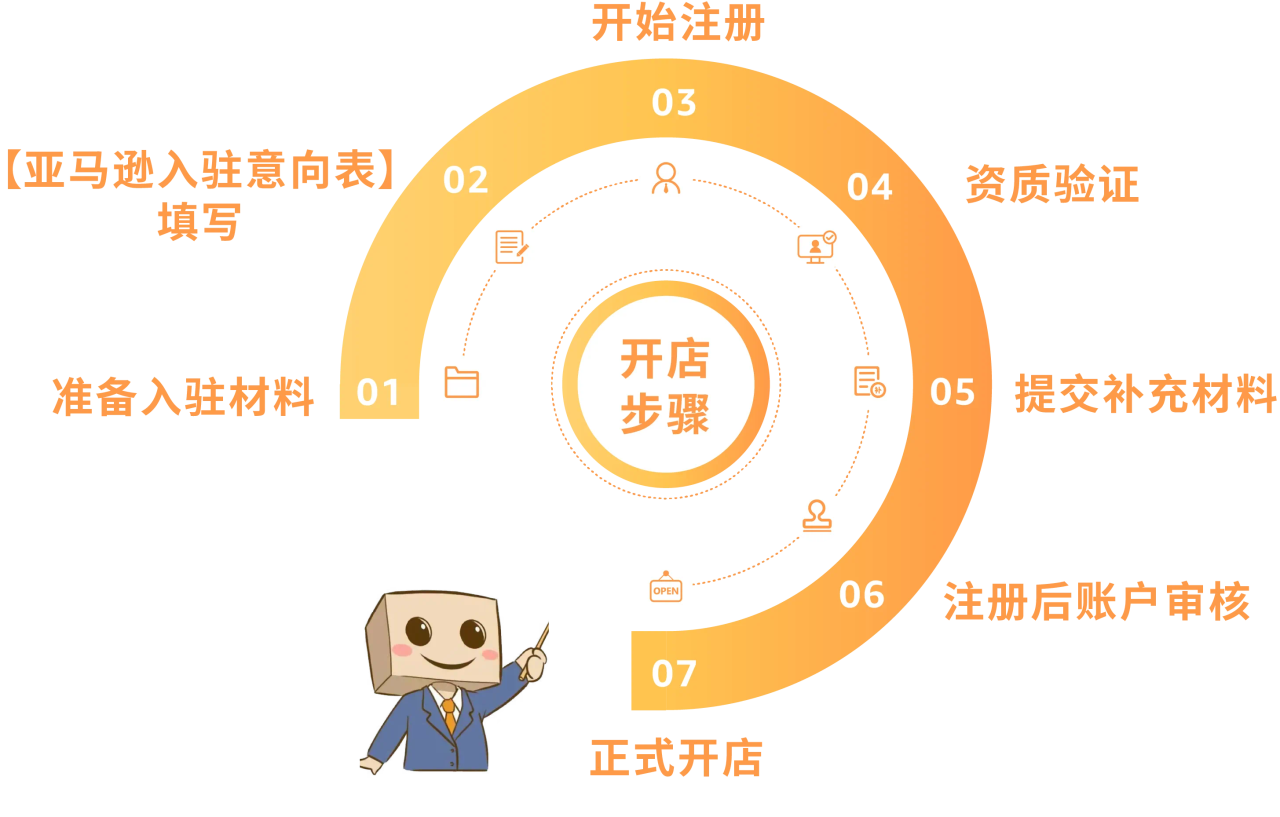




暂无评论内容